Sử dụng Siri để gửi tin nhắn là một trong những tiện ích không thể phủ nhận. Thay vì phải gõ những đoạn văn dài, bạn có thể nhanh chóng đọc tin nhắn và gửi đi bằng giọng nói. Tuy nhiên, trước đây Siri chỉ có thể gửi tin nhắn qua ứng dụng Messages mặc định của Apple. Nếu bạn muốn sử dụng ứng dụng nhắn tin khác, bạn phải nói rõ tên ứng dụng trong câu lệnh.
Contents
Với iOS 17, bạn đã có thể thay đổi ứng dụng mà Siri sử dụng để gửi tin nhắn sau khi bạn đọc xong nội dung. Đây là một trong những tính năng iOS 17 thú vị nhất. Cùng tìm hiểu cách thực hiện nhé!
Cách thay đổi ứng dụng nhắn tin mặc định của Siri
Việc thay đổi ứng dụng nhắn tin mà bạn muốn Siri sử dụng để gửi tin nhắn khá đơn giản. Tuy nhiên, cần lưu ý rằng bạn không thể đặt WhatsApp, Telegram hoặc bất kỳ ứng dụng nào khác làm ứng dụng nhắn tin mặc định hoàn toàn cho Siri. Mặc dù không có phương pháp trực tiếp, Siri sẽ ghi nhớ lựa chọn của bạn và sử dụng ứng dụng đó cho lần tiếp theo.
Bạn có thể thay đổi ứng dụng nhắn tin cho Siri sau khi đọc hoặc gõ tin nhắn. Hãy nhanh tay thực hiện điều này trong vòng 5 giây trước khi nút “Gửi” được tô đầy và tin nhắn được gửi qua Messages. Dưới đây là các bước chi tiết:
Lưu ý: Các bước dưới đây chỉ hoạt động trên iPhone chạy iOS 17 trở lên.
- Kích hoạt Siri. Với iOS 17, bạn có thể thay đổi lệnh gọi Siri từ “Hey Siri” thành “Siri” để kích hoạt trợ lý ảo của Apple.
- Nói “Gửi tin nhắn” và đọc tên người bạn muốn gửi tin nhắn khi Siri yêu cầu.
- Tiếp theo, đọc nội dung tin nhắn bạn muốn gửi.
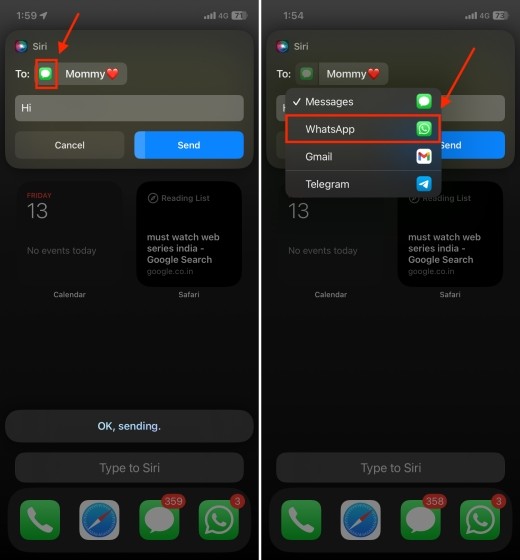 Cách để Siri sử dụng WhatsApp thay vì Messages
Cách để Siri sử dụng WhatsApp thay vì Messages
- Bạn sẽ thấy thông báo xác nhận tin nhắn ở trên cùng. Từ đó, chạm vào biểu tượng ứng dụng Messages.
- Chọn ứng dụng nhắn tin bạn muốn sử dụng để gửi tin nhắn bằng cách nhấp vào biểu tượng Messages. Tại đây, bạn sẽ thấy danh sách các ứng dụng nhắn tin của bên thứ ba và các tùy chọn khác.
- Cuối cùng, chạm vào nút Gửi.
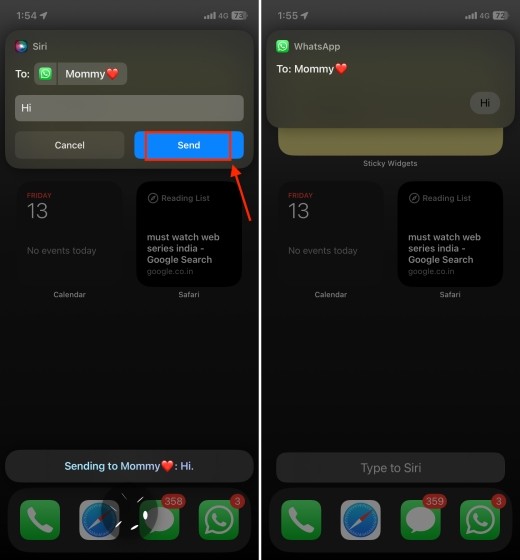 Gửi tin nhắn WhatsApp bằng Siri trên iPhone
Gửi tin nhắn WhatsApp bằng Siri trên iPhone
Sau khi hoàn tất, Siri sẽ thông báo rằng tin nhắn đã được gửi. Bạn có thể kiểm tra lại bằng cách truy cập ứng dụng bạn đã chọn.
Cách xóa các ứng dụng nhắn tin được gợi ý
Bạn có thể sử dụng Siri để gửi tin nhắn bằng các ứng dụng nhắn tin của bên thứ ba. Tuy nhiên, đôi khi bạn có thể thấy và chọn một ứng dụng không hỗ trợ nhắn tin trực tiếp. Mặc dù Siri sẽ thông báo cho bạn bằng cách hiển thị một màn hình trống không có thông tin, bạn cũng có thể chọn xóa một ứng dụng được gợi ý. Điều này sẽ giúp danh sách gọn gàng hơn và tránh nhầm lẫn khi gửi tin nhắn bằng Siri. Đây là cách thực hiện:
- Mở ứng dụng Cài đặt trên iPhone của bạn.
- Chạm vào Siri & Tìm kiếm và cuộn xuống cho đến khi bạn thấy danh sách các ứng dụng.
- Bây giờ, chạm vào ứng dụng bạn muốn loại trừ khỏi các gợi ý của Siri.
- Tắt công tắc cho Sử dụng với Hỏi Siri.
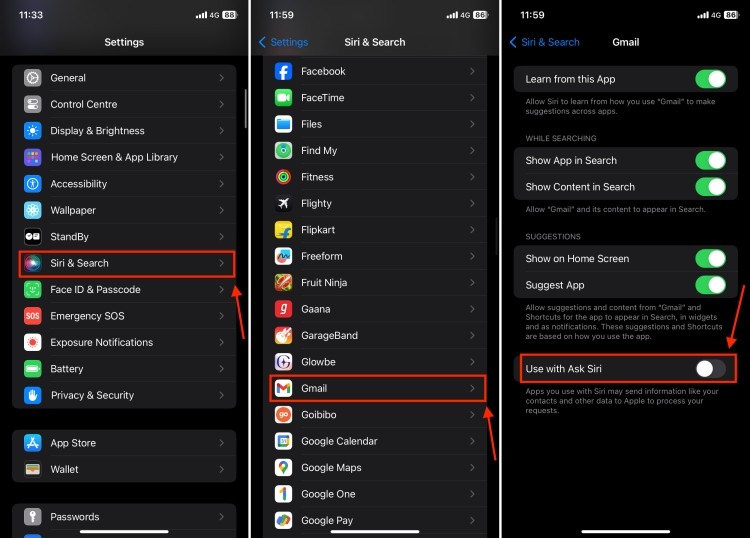 Cách xóa một ứng dụng khỏi gợi ý của Siri
Cách xóa một ứng dụng khỏi gợi ý của Siri
Trong tương lai, bạn vẫn có thể mở ứng dụng đó bằng Siri, nhưng nó sẽ không gửi thông tin của bạn đến Apple để xử lý các yêu cầu. Do đó, bạn sẽ không thấy các ứng dụng đó trong các gợi ý khi gửi tin nhắn.
1. Tôi có thể đặt WhatsApp làm ứng dụng nhắn tin mặc định VĨNH VIỄN cho Siri không?
Không, hiện tại iOS 17 không cho phép bạn đặt một ứng dụng bên thứ ba làm ứng dụng nhắn tin mặc định hoàn toàn. Bạn vẫn cần chọn ứng dụng mỗi khi gửi tin nhắn qua Siri. Tuy nhiên, Siri sẽ ghi nhớ lựa chọn gần nhất của bạn cho lần tiếp theo.
2. Tại sao một số ứng dụng không hiển thị trong danh sách gợi ý của Siri?
Có thể ứng dụng đó chưa được cấp quyền truy cập Siri. Hãy kiểm tra trong phần “Siri & Tìm kiếm” trong Cài đặt để đảm bảo ứng dụng đã được bật “Sử dụng với Hỏi Siri”. Ngoài ra, một số ứng dụng có thể không tương thích với tính năng này.
3. Điều gì xảy ra nếu tôi không chọn ứng dụng trong vòng 5 giây?
Nếu bạn không chọn ứng dụng nào trong vòng 5 giây, Siri sẽ tự động gửi tin nhắn qua ứng dụng Messages mặc định của Apple.
4. Tôi có thể sử dụng tính năng này trên iPad không?
Có, tính năng này khả dụng trên iPad chạy iPadOS 17 trở lên.
5. Làm cách nào để tắt hoàn toàn gợi ý ứng dụng nhắn tin của Siri?
Bạn không thể tắt hoàn toàn gợi ý ứng dụng, nhưng bạn có thể tắt “Sử dụng với Hỏi Siri” cho từng ứng dụng để loại bỏ chúng khỏi danh sách gợi ý.
6. Tính năng này có hoạt động với tất cả các ngôn ngữ không?
Tính năng này hoạt động với hầu hết các ngôn ngữ mà Siri hỗ trợ, bao gồm cả tiếng Việt.
7. Tại sao Siri hiển thị một màn hình trống khi tôi chọn một ứng dụng?
Điều này có nghĩa là ứng dụng bạn chọn không hỗ trợ nhắn tin trực tiếp qua Siri. Hãy thử chọn một ứng dụng khác.
Với khả năng tùy chỉnh ứng dụng nhắn tin cho Siri, iOS 17 mang đến sự linh hoạt và tiện lợi hơn cho người dùng iPhone. Bạn có thể dễ dàng sử dụng ứng dụng nhắn tin yêu thích của mình để giao tiếp với bạn bè và người thân, tất cả chỉ bằng giọng nói.
Tối ưu trải nghiệm nhắn tin với Siri trên iOS 17
Với iOS 17, bạn có thể thoải mái thay đổi ứng dụng bạn muốn sử dụng để gửi tin nhắn bằng Siri. Không thể phủ nhận, iMessage mang đến trải nghiệm liền mạch trên iPhone, và các tính năng mới như Check-In, Catch Up và Swipe to Reply đã được thêm vào để nâng cao trải nghiệm người dùng. Tuy nhiên, thật tuyệt khi có một tính năng tiện dụng trong iOS 17 cho phép bạn gửi tin nhắn văn bản bằng ứng dụng yêu thích của mình.
